
김모(45)씨는 지난해부터 영상 편집 프로그램 ‘파이널 컷 프로’를 사용해 동영상을 제작하고 있다. 그는 직접 제작한 동영상을 주기적으로 유튜브에 올린다. 김씨가 지난해부터 유튜브에 올린 영상은 10개가 넘는다. 김씨는 “영상 편집을 제대로 배운 것은 아니지만, 생각보다 쉽게 원하는 동영상을 만들 수 있었다”며 “보통 1개의 동영상을 편집하는 데 30~40분 정도밖에 안 걸린다. 영상 편집 프로그램을 사용하면서 영상 편집이 어렵다는 고정관념이 사라졌다”고 말했다.
유튜브가 널리 확산하면서 김씨처럼 평범한 사람도 영상을 직접 편집하는 경우가 늘고 있다. 한국방송광고진흥공사(코바코)에 따르면 유튜브 크리에이터(동영상을 제작해 유튜브에 올리는 사람)는 1만 명(2018년 초 기준)으로 추산된다. 이들 중 일부는 크리에이터의 영상 제작을 지원하는 전문 기업인 다중채널네트워크(MCN)와 협업하지만, 많은 사람이 직접 영상을 편집하고 있다.
간단한 조작법만 배우면 쉽게 사용할 수 있는 영상 편집 프로그램이 많아져 직접 영상을 편집하는 사람들은 더 늘어날 것으로 예상된다. 초보자도 이용할 수 있는 영상 편집 프로그램은 어떤 것이 있는지 알아봤다.
1│초보자도 마우스 드래그로 편집 ‘윈도 무비메이커’
영상 편집에 대해 아무것도 모르는 ‘영상 문외한’이라면 마이크로소프트(MS)의 ‘윈도 무비메이커’를 이용하면 좋다. ‘윈도 무비메이커’는 MS가 윈도에 기본으로 제공하는 무료 영상 편집 프로그램이다. 직관적인 인터페이스와 간단한 편집 방법으로 사용법을 찾아보지 않아도 쉽게 사용할 수 있다.
포토앨범 영상(사진이 쭉 나열되는 슬라이드 형식의 영상)의 경우 영상 편집 작업창(타임라인패널)을 띄워놓고 사진 파일을 작업창에 옮기기만 하면 된다. 영상 편집에서는 이런 방식을 드래그앤드드롭(drag & drop·끌어서 놓기)이라고 한다. ‘윈도 무비메이커’는 사진 화면이 다음 화면으로 전환될 때 첫 번째 사진이 조금씩 사라지고 두 번째 사진이 서서히 나타나는 페이드 아웃, 페이드 인 효과 등도 활용할 수 있다.
한 20대 이용자는 “‘윈도 무비메이커’를 통해 수준 높은 영상을 만들기에는 한계가 있지만, 영상 편집 초보자도 쉽게 ‘나만의 영상’을 만들 수 있다는 점에서 매력적”이라고 말했다. 단 윈도 10부터는 ‘윈도 무비메이커’가 기본으로 제공되지 않는다. 이 경우 검색을 통해 인터넷에서 내려받을 수 있다.
2│스마트폰으로 영상 편집 ‘키네마스터’
노트북이나 데스크톱을 사용하지 않고 스마트폰에서 영상 편집을 하고 싶다면 ‘키네마스터’를 사용하면 된다. ‘키네마스터’는 스마트폰 애플리케이션(앱)으로 구글 플레이스토어, 애플 앱스토어에서 무료로 내려받을 수 있다. 그러면 스마트폰 화면에서 영상을 제작할 수 있다. 영상 편집 방식은 ‘윈도 무비메이커’와 같은 드래그앤드드롭이다. 자막이나 배경음악을 삽입하거나 영상 속도를 조절하는 등 영상 편집의 기본 기능을 모두 사용할 수 있다.
3│자막은 ‘뱁믹스’, 색 보정은 ‘다빈치 리졸브’
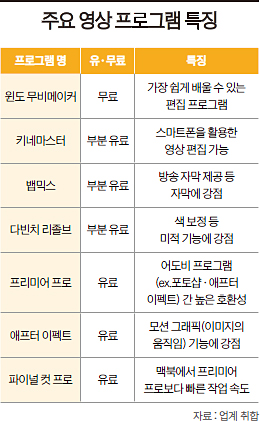
기본적인 영상 편집에서 더 나아가 좀 더 차별화한 영상을 만들고 싶다면, 기능별로 특화된 영상 편집 프로그램을 사용해야 한다. 자막이나 색 보정 등 특수 기능이 강한 영상 편집 프로그램 중에는 전체 기능 중 일부를 무료로 사용할 수 있는 프리웨어 버전을 제공하기도 한다.
영상에 자막을 많이 넣는 편집자라면 컴퓨터 소프트웨어 기업 뱁션에서 제공하는 ‘뱁믹스’를 이용하는 것을 추천한다. ‘뱁믹스’는 다양한 색으로 구성된 10여 종의 자막 디자인을 무료로 제공한다. 월 4만원을 내면 1000여 종의 자막 디자인을 추가로 이용할 수 있다.
편집자는 제공된 디자인 안에 자막으로 넣으려는 텍스트를 타이핑하면 된다. 보통 영상 편집을 할 때 다양한 색이나 디자인으로 구성된 자막을 넣기 위해서는 포토샵 등 별도의 프로그램을 활용해 작업해야 하는데, ‘뱁믹스’를 활용하면 이런 수고를 덜 수 있다. 영상 편집자들은 ‘뱁믹스’를 주로 방송이나 영화 패러디 영상을 만들 때 사용한다.
색 보정에 관심이 많은 영상 편집자라면 블랙매직디자인에서 만든 ‘다빈치 리졸브’를 사용하면 된다. ‘다빈치 리졸브’는 색 보정 기능을 강화한 프로그램이다. 많은 영상 편집 프로그램은 영상의 색을 보정할 때 주어진 몇 가지 필터를 선택해 보정해야 한다. 예를 들어 ‘bright(밝은)’ ‘gloomy(우울한)’ 등 5가지 필터를 제공하는 프로그램은 5가지 단계의 색 보정만 가능하다.
하지만 ‘다빈치 리졸브’는 색 보정을 위한 별도의 작업창이 있다. 작업창에서 ‘RGB(Red Green Blue)커브’라는 색 보정 곡선을 마우스로 드래그하면서 빨강·초록·파랑의 3원색을 추가하거나 빼가며 색을 보정할 수 있다.
4│전문가도 부럽지 않다…‘프리미어 프로 +애프터 이펙트’ 조합
전문가 수준의 영상을 원하는 편집자를 위한 프로그램도 있다. 보통 매달 3만~4만원 정도의 돈을 내고 사용해야 하지만 3차원(3D) 환경에서 영상을 편집하는 등 고난도 작업이 가능하다.
대표적인 프로그램은 ‘프리미어 프로’로 월 이용료는 3만7000원이다. 무료 프로그램들이 비디오와 오디오 작업창을 대부분 한 개만 제공하는 것에 비해 ‘프리미어 프로’는 작업창 개수를 자유롭게 추가할 수 있다는 장점이 있다. 작업창이 많으면 여러 개의 사진을 합쳐 영상에 중첩된 화면을 구성하거나 효과음을 추가로 넣을 수 있다.
‘프리미어 프로’를 출시한 어도비의 ‘애프터 이펙트(월 이용료 3만7000원)’도 있다. 이 프로그램을 이용하면 3D 환경에서 컴퓨터그래픽(CG) 등 특수효과를 추가할 수 있다.
또 영상의 이미지에 움직임을 줄 수 있는 ‘모션 작업’도 가능하다. 예를 들어 책 이미지가 있다면 일반 영상 편집 프로그램에서는 이 책이 움직이는 모습을 구현하기 어렵다. 하지만 ‘애프터 이펙트’를 이용하면 책을 360도로 회전시키는 등 다양하게 효과를 주며 영상 편집을 할 수 있다.
다만 애플 맥북 이용자라면 ‘프리미어 프로’보다는 ‘파이널 컷 프로’를 사용하는 것이 좋다. ‘파이널 컷 프로’는 구입할 때 36만9000원을 내면 추가 비용 없이 계속 사용할 수 있다.
영상 편집 기능은 ‘프리미어 프로’와 비슷하다. 하지만 애플이 만든 프로그램이기 때문에 같은 OS(운영체계)를 사용해 맥북과 호환이 쉽다. 이 덕분에 맥북에서 작업할 때 ‘프리미어 프로’보다 작업 내용을 영상으로 변환하는 속도가 3~4배가량 빠르다.
콘텐츠 기업에서 광고·영상기획 업무를 하는 윤모(29) PD는 “영상 편집에 관심이 있다고 처음부터 전문 프로그램을 구매해 사용하는 것보다 간단하고 저렴한 편집 프로그램부터 차근차근 배운 후에 좀 더 기능이 좋은 프로그램을 사용하는 방식으로 편집 실력을 늘리는 것이 좋다”고 조언했다.